OrCAD_PSPICE_仿真入门
- 格式:ppt
- 大小:2.99 MB
- 文档页数:10
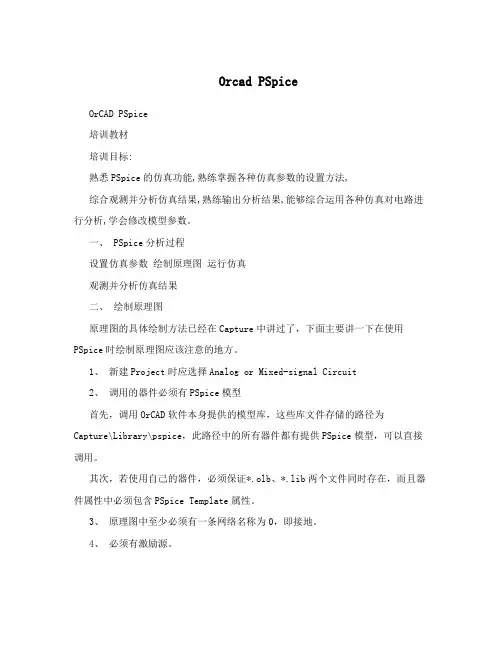
Orcad PSpiceOrCAD PSpice培训教材培训目标:熟悉PSpice的仿真功能,熟练掌握各种仿真参数的设置方法,综合观测并分析仿真结果,熟练输出分析结果,能够综合运用各种仿真对电路进行分析,学会修改模型参数。
一、 PSpice分析过程设置仿真参数绘制原理图运行仿真观测并分析仿真结果二、绘制原理图原理图的具体绘制方法已经在Capture中讲过了,下面主要讲一下在使用PSpice时绘制原理图应该注意的地方。
1、新建Project时应选择Analog or Mixed-signal Circuit2、调用的器件必须有PSpice模型首先,调用OrCAD软件本身提供的模型库,这些库文件存储的路径为Capture\Library\pspice,此路径中的所有器件都有提供PSpice模型,可以直接调用。
其次,若使用自己的器件,必须保证*.olb、*.lib两个文件同时存在,而且器件属性中必须包含PSpice Template属性。
3、原理图中至少必须有一条网络名称为0,即接地。
4、必须有激励源。
原理图中的端口符号并不具有电源特性,所有的激励源都存储在Source和SourceTM库中。
5、电源两端不允许短路,不允许仅由电源和电感组成回路,也不允许仅由电源和电容组成的割集。
解决方法:电容并联一个大电阻,电感串联一个小电阻。
6、最好不要使用负值电阻、电容和电感,因为他们容易引起不收敛。
三、仿真参数设置2PSpice能够仿真的类型在OrCAD PSpice中,可以分析的类型有以下8种,每一种分析类型的定义如下:直流分析:当电路中某一参数(称为自变量)在一定范围内变化时,对自变量的每一个取值,计算电路的直流偏置特性(称为输出变量)。
交流分析:作用是计算电路的交流小信号频率响应特性。
噪声分析:计算电路中各个器件对选定的输出点产生的噪声等效到选定的输入源(独立的电压或电流源)上。
即计算输入源上的等效输入噪声。

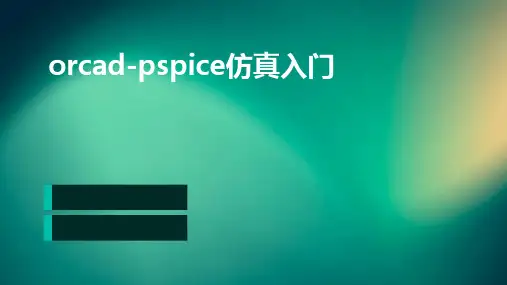

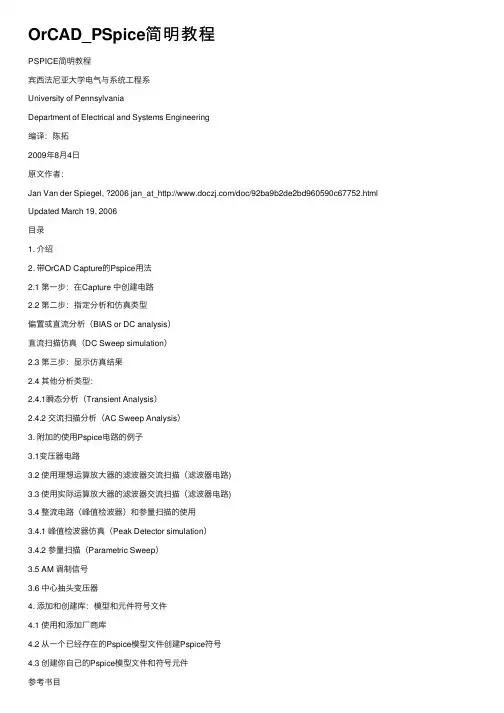
OrCAD_PSpice简明教程PSPICE简明教程宾西法尼亚⼤学电⽓与系统⼯程系University of PennsylvaniaDepartment of Electrical and Systems Engineering编译:陈拓2009年8⽉4⽇原⽂作者:Jan Van der Spiegel, ?2006 jan_at_/doc/92ba9b2de2bd960590c67752.html Updated March 19, 2006⽬录1. 介绍2. 带OrCAD Capture的Pspice⽤法2.1 第⼀步:在Capture 中创建电路2.2 第⼆步:指定分析和仿真类型偏置或直流分析(BIAS or DC analysis)直流扫描仿真(DC Sweep simulation)2.3 第三步:显⽰仿真结果2.4 其他分析类型:2.4.1瞬态分析(Transient Analysis)2.4.2 交流扫描分析(AC Sweep Analysis)3. 附加的使⽤Pspice电路的例⼦3.1变压器电路3.2 使⽤理想运算放⼤器的滤波器交流扫描(滤波器电路)3.3 使⽤实际运算放⼤器的滤波器交流扫描(滤波器电路)3.4 整流电路(峰值检波器)和参量扫描的使⽤3.4.1 峰值检波器仿真(Peak Detector simulation)3.4.2 参量扫描(Parametric Sweep)3.5 AM 调制信号3.6 中⼼抽头变压器4. 添加和创建库:模型和元件符号⽂件4.1 使⽤和添加⼚商库4.2 从⼀个已经存在的Pspice模型⽂件创建Pspice符号4.3 创建你⾃⼰的Pspice模型⽂件和符号元件参考书⽬1. 介绍是⼀种强⼤的通⽤模拟混合模式电路仿真器,可以⽤于验证电路设计并且预知 SPICE电路的⾏为,这对于集成电路特别重要,1975年SPICE最初在加州⼤学伯克利分校被开发时也是基于这个原因,正如同它的名字所暗⽰的那样:S imulation P rogram for I ntegrated C ircuits E mphasis.PSpice 是⼀个PC版的SPICE(Personal-SPICE),可以从属于Cadence设计系统公司的OrCAD公司获得。
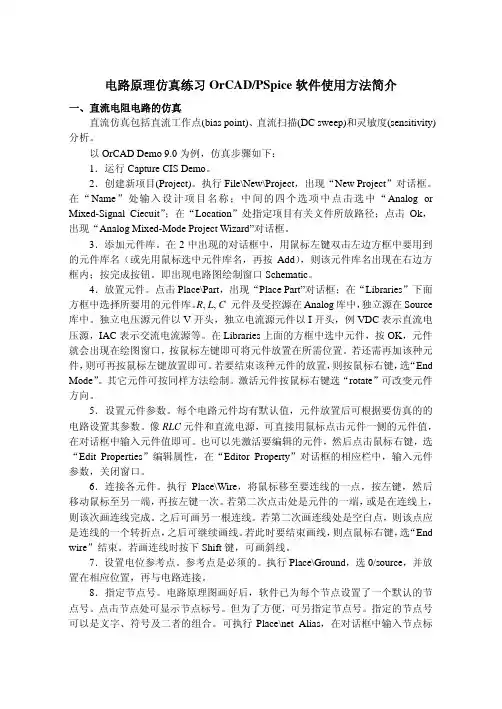
电路原理仿真练习OrCAD/PSpice软件使用方法简介一、直流电阻电路的仿真直流仿真包括直流工作点(bias point)、直流扫描(DC sweep)和灵敏度(sensitivity)分析。
以OrCAD Demo 9.0为例,仿真步骤如下:1.运行Capture CIS Demo。
2.创建新项目(Project)。
执行File\New\Project,出现“New Project”对话框。
在“Name”处输入设计项目名称;中间的四个选项中点击选中“Analog or Mixed-Signal Ciecuit”;在“Location”处指定项目有关文件所放路径;点击Ok,出现“Analog Mixed-Mode Project Wizard”对话框。
3.添加元件库。
在2中出现的对话框中,用鼠标左键双击左边方框中要用到的元件库名(或先用鼠标选中元件库名,再按Add),则该元件库名出现在右边方框内;按完成按钮。
即出现电路图绘制窗口Schematic。
4.放置元件。
点击Place\Part,出现“Place Part”对话框;在“Libraries”下面方框中选择所要用的元件库。
R, L, C元件及受控源在Analog库中,独立源在Source 库中。
独立电压源元件以V开头,独立电流源元件以I开头,例VDC表示直流电压源,IAC表示交流电流源等。
在Libraries上面的方框中选中元件,按OK,元件就会出现在绘图窗口,按鼠标左键即可将元件放置在所需位置。
若还需再加该种元件,则可再按鼠标左键放置即可。
若要结束该种元件的放置,则按鼠标右键,选“End Mode”。
其它元件可按同样方法绘制。
激活元件按鼠标右键选“rotate”可改变元件方向。
5.设置元件参数。
每个电路元件均有默认值,元件放置后可根据要仿真的的电路设置其参数。
像RLC元件和直流电源,可直接用鼠标点击元件一侧的元件值,在对话框中输入元件值即可。

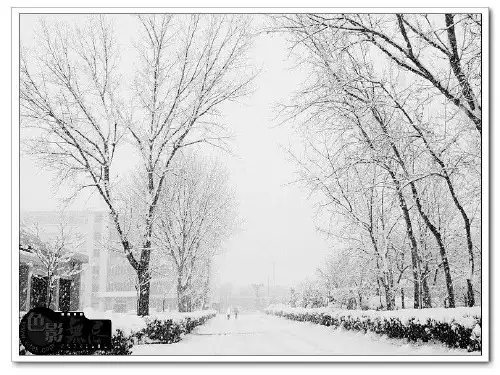

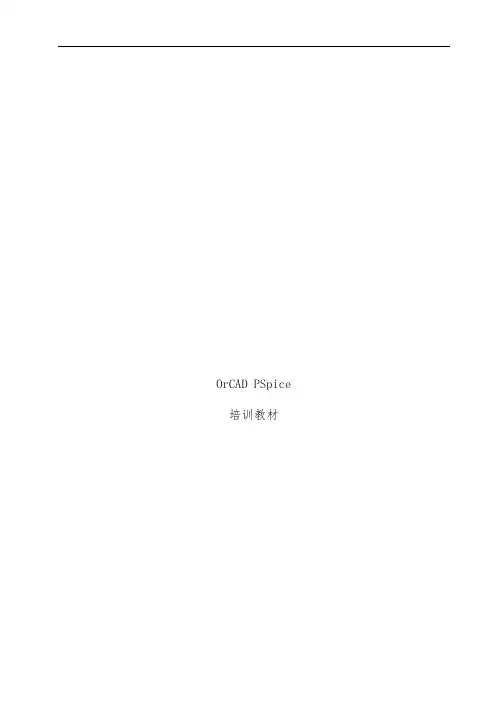
OrCAD PSpice 培训教材培训目标:熟悉PSpice的仿真功能,熟练掌握各种仿真参数的设置方法,综合观测并分析仿真结果,熟练输出分析结果,能够综合运用各种仿真对电路进行分析,学会修改模型参数。
一、PSpice分析过程二、绘制原理图原理图的具体绘制方法差不多在Capture中讲过了,下面要紧讲一下在使用PSpice时绘制原理图应该注意的地点。
1、新建Project时应选择Analog or Mixed-signal Circuit2、调用的器件必须有PSpice模型首先,调用OrCAD软件本身提供的模型库,这些库文件存储的路径为Capture\Library\pspice,此路径中的所有器件都有提供PSpice模型,能够直接调用。
其次,若使用自己的器件,必须保证*.olb、*.lib两个文件同时存在,而且器件属性中必须包含PSpice Template属性。
3、原理图中至少必须有一条网络名称为0,即接地。
4、必须有激励源。
原理图中的端口符号并不具有电源特性,所有的激励源都存储在Source和SourceTM库中。
5、电源两端不同意短路,不同意仅由电源和电感组成回路,也不同意仅由电源和电容组成的割集。
解决方法:电容并联一个大电阻,电感串联一个小电阻。
6、最好不要使用负值电阻、电容和电感,因为他们容易引起不收敛。
三、仿真参数设置1、PSpice能够仿确实类型在OrCAD PSpice中,能够分析的类型有以下8种,每一种分析类型的定义如下:直流分析:当电路中某一参数(称为自变量)在一定范围内变化时,对自变量的每一个取值,计算电路的直流偏置特性(称为输出变量)。
交流分析:作用是计算电路的交流小信号频率响应特性。
噪声分析:计算电路中各个器件对选定的输出点产生的噪声等效到选定的输入源(独立的电压或电流源)上。
即计算输入源上的等效输入噪声。
瞬态分析:在给定输入激励信号作用下,计算电路输出端的瞬态响应。
差不多工作点分析:计算电路的直流偏置状态。

[教程]OrCADPSpice培训教材OrCADPSpice是电子设计自动化(EDA)工具之一,它广泛用于电子电路的仿真、分析和设计。
尽管OrCADPSpice经过了许多年的发展,但许多人仍然发现入门困难。
为了帮助初学者更好地理解和使用这个工具,我们提供了OrCADPSpice培训教材,此教材将重点介绍OrCADPSpice如何使用和应用。
一、OrCADPSpice的介绍OrCADPSpice是一种基于模拟器的电路仿真软件。
它的主要功能是实施基于电路的仿真和分析,在设计过程中,它可用于实践布线、元器件选择、测试和验证等。
此外,OrCADPSpice还提供了一组高级分析工具,可用于电路设计的分析和验证。
OrCADPSpice是一种强大的工具,可帮助电子工程师更加高效地设计电路。
二、OrCADPSpice的特点1.直观用户界面:OrCADPSpice的用户界面非常直观。
设计者可以使用简单的鼠标操作来绘制电路图。
这个过程非常简单,并且可以通过拖放的方式快速地完成元件的选择和布置。
2.电路仿真和分析:OrCADPSpice可以帮助设计师模拟、验证和分析电路。
在修复问题时,它还可以提供详细的错误报告,以便更好地理解和纠正电路设计错误。
3.多方面支持:OrCADPSpice支持多种文件格式,这使得用户可以很容易地与其他设计软件进行桥梁。
4.个性化配置:OrCADPSpice提供了一整套个性化配置选项,允许用户调整工具和仿真器以适应他们的特定需求。
三、OrCADPSpice培训教材OrCADPSpice培训教材旨在帮助初学者快速入门,了解OrCADPSpice的各项功能和特性。
这个培训教材将基础教程,模拟器的应用以及OrCADPSpice的高级分析工具等三个部分组成,核心内容如下:1.基础教程基础教程将带领读者从OrCADPSpice软件的安装开始,给出详细的介绍和操作指导,让用户了解如何使用此仿真软件工具。
ORCADPSPICE仿真学习(1)hgzty2011-06-27 20:15:00最后发布:2011-06-27 20:15:00首次发布:2011-06-27 20:15:00 版权声明:本文为博主原创文章,遵循 CC 4.0 BY-SA 版权协议,转载请附上原文出处链接和本声明。
本文链接:https:///hgzty/article/details/6571040版权用LTspice仿真有一段时间了,今天试着学学用ORCAD自带的仿真工具。
先从最简单的一阶RC低通滤波器开始。
通过F=1/(2*pi*R*C)计算截止频率为174Hz。
首先加激励源:VAC(这里我发现好像一定要加这个,其他的比如Vsin不可以使用)整体电路如下:(电路中必须有0电位的存在,否则无法进行仿真)1. 交流扫描首先建立一个新的仿真,取名为AC。
这样,你在工程下就会看到一个以“AC”命名的文件夹。
仿真的结果和输出都会在该文件夹下。
接下来是设置,我们用log的方式选取横坐标显示,频率设置从1Hz到10MHz(这里要注意,要表示成MEG才是兆,M会认为是毫)。
确认后,运行仿真。
如果没有在之前的电路上加V探针,则可以通过add trace进行添加,这里得到的V(OUT)的仿真曲线。
我们可以通过cutoff_lowpass_3dB(V(OUT))这个公式得到3db截止频率点为:174.34619Hz,和理论估算的一致。
噪声分析噪声分析不是很清楚原理,但应该和仿真的模型有关。
在设置这里选输出电压为V(OUT),I/V Source 为V1,频率点设为每隔4点计算一次。
所得到的结果输出在AC.out文件中。
这里简单讲一下。
至于options下的选项,好像都和模型相关的,以后仔细研究了再说。
2. 直流扫描选取DC Sweep,在直流扫描中,电容等效于开路,电感等效于短路。
各个信号源取其直流电平值。
确定即可,V(OUT)为斜率为1的直线。
电路原理仿真练习OrCAD/PSpice软件使用方法简介一、直流电阻电路的仿真直流仿真包括直流工作点(bias point)、直流扫描(DC sweep)和灵敏度(sensitivity)分析。
以OrCAD Demo 9.0为例,仿真步骤如下:1.运行Capture CIS Demo。
2.创建新项目(Project)。
执行File\New\Project,出现“New Project”对话框。
在“Name”处输入设计项目名称;中间的四个选项中点击选中“Analog or Mixed-Signal Ciecuit”;在“Location”处指定项目有关文件所放路径;点击Ok,出现“Analog Mixed-Mode Project Wizard”对话框。
3.添加元件库。
在2中出现的对话框中,用鼠标左键双击左边方框中要用到的元件库名(或先用鼠标选中元件库名,再按Add),则该元件库名出现在右边方框内;按完成按钮。
即出现电路图绘制窗口Schematic。
4.放置元件。
点击Place\Part,出现“Place Part”对话框;在“Libraries”下面方框中选择所要用的元件库。
R, L, C元件及受控源在Analog库中,独立源在Source 库中。
独立电压源元件以V开头,独立电流源元件以I开头,例VDC表示直流电压源,IAC表示交流电流源等。
在Libraries上面的方框中选中元件,按OK,元件就会出现在绘图窗口,按鼠标左键即可将元件放置在所需位置。
若还需再加该种元件,则可再按鼠标左键放置即可。
若要结束该种元件的放置,则按鼠标右键,选“End Mode”。
其它元件可按同样方法绘制。
激活元件按鼠标右键选“rotate”可改变元件方向。
5.设置元件参数。
每个电路元件均有默认值,元件放置后可根据要仿真的的电路设置其参数。
像RLC元件和直流电源,可直接用鼠标点击元件一侧的元件值,在对话框中输入元件值即可。
Pspice教程(基础篇)Pspice教程课程内容:在这个教程中,我们没有提到关于网络表中的Pspice的网络表文件输出,有关内容将会在后面提到!而且我想对大家提个建议:就是我们不要只看波形好不好,而是要学会分析,分析不是分析的波形,而是学会分析数据,找出自己设计中出现的问题!有时候大家可能会看到,其实电路并没有错,只是有时候我们的仿真设置出了问题,需要修改。
有时候是电路的参数设计的不合理,也可能导致一些莫明的错误!我觉得大家做一个分析后自己看看OutFile文件!点一.直流分析直流分析:PSpice可对大信号非线性电子电路进行直流分析。
它是针对电路中各直流偏压值因某一参数(电源、元件参数等等)改变所作的分析,直流分析也是交流分析时确定小信号线性模型参数和瞬态分析确定初始值所需的分析。
模拟计算后,可以利用Probe功能绘出V o- Vi曲线,或任意输出变量相对任一元件参数的传输特性曲线。
首先我们开启Capture / Capture CIS.打开如下图所示的界面( Fig.1)。
( Fig 1)我们来建立一个新的一程,如下方法打开! ( Fig.2)( Fig.2)我们来选取一个新建的工程文件!我们可以看到以下的提示窗口。
(Fig.3)(Fig.3)我们可以给这个工程取个名字,因为我们要做Pspice仿真,所以我们要勾选第一个选项,在标签栏中选中!其它的选项是什么意思呢?Analog or Mixed A/D 数模混合仿真PC Board Wizard 系统级原理图设计Programmable Logic Wizard CPLD或FPGA设计Schematic 原理图设计接下来我们看到了Pspice工程窗口,即我们的原理图窗口属性的选择。
(Fig.4)(Fig.4)我们在Creat based upon an existing project 下可以看到几个画版工程选项!其中包括:新的空的画版,带层次原理图的画版等等。